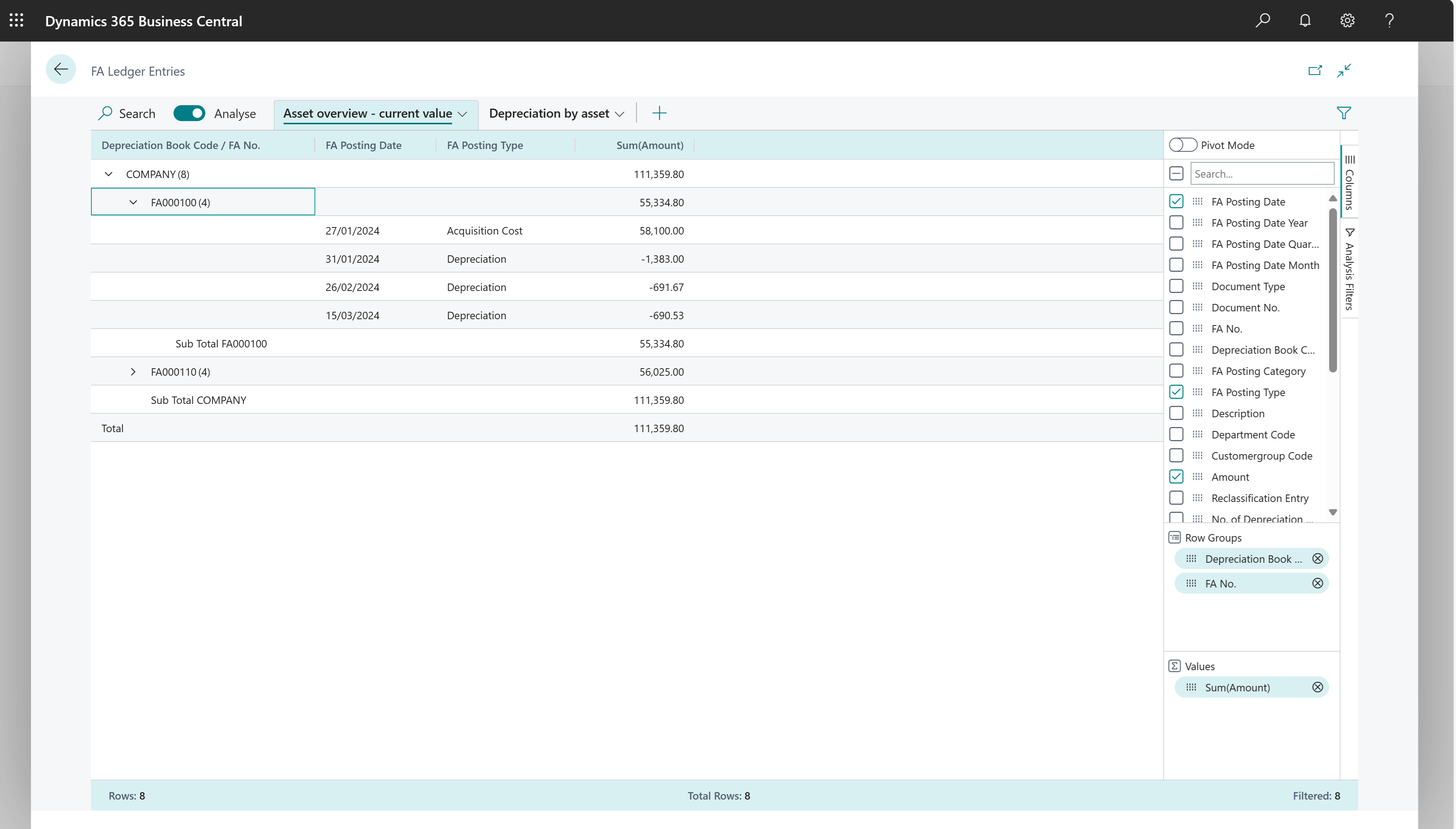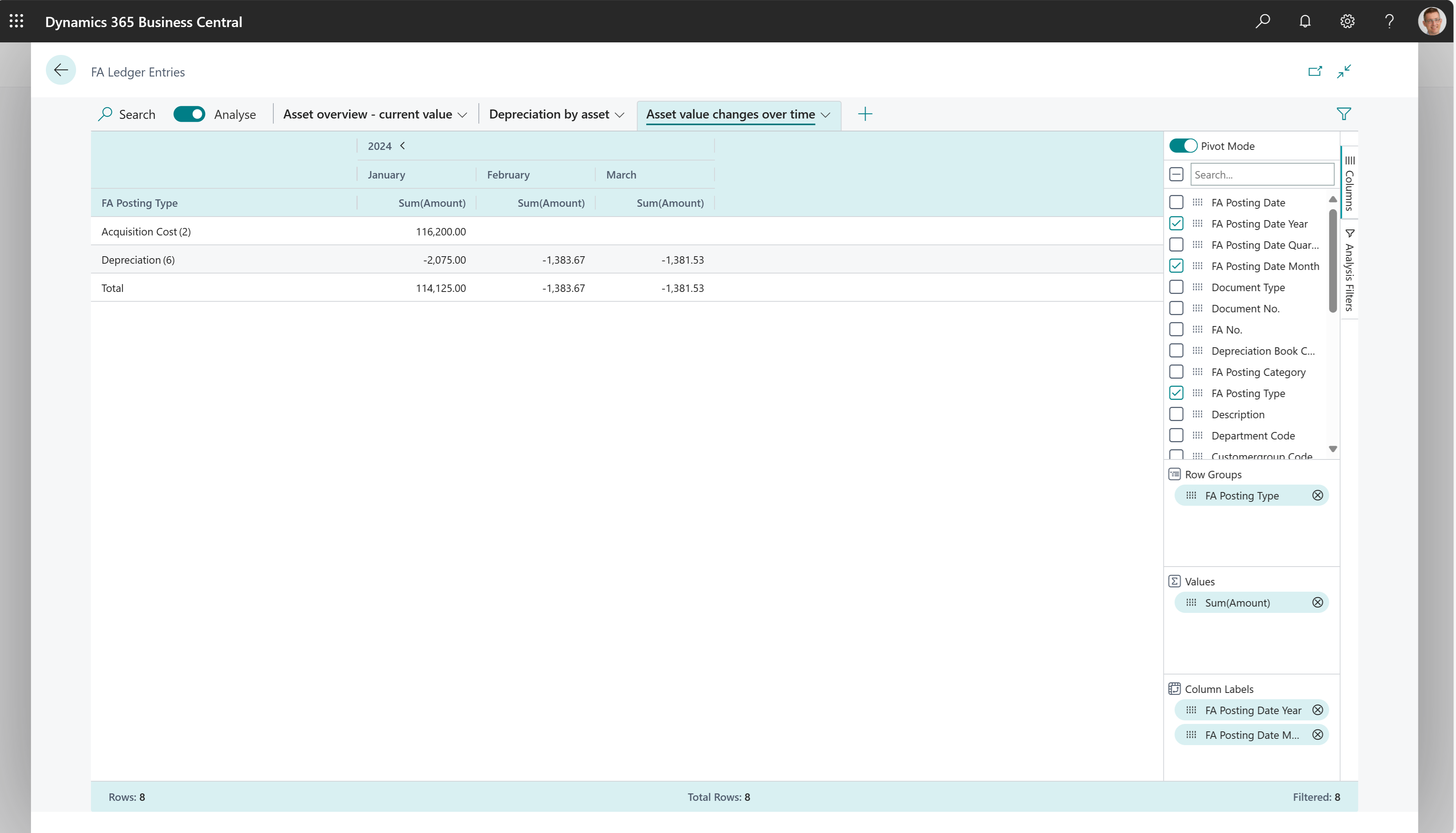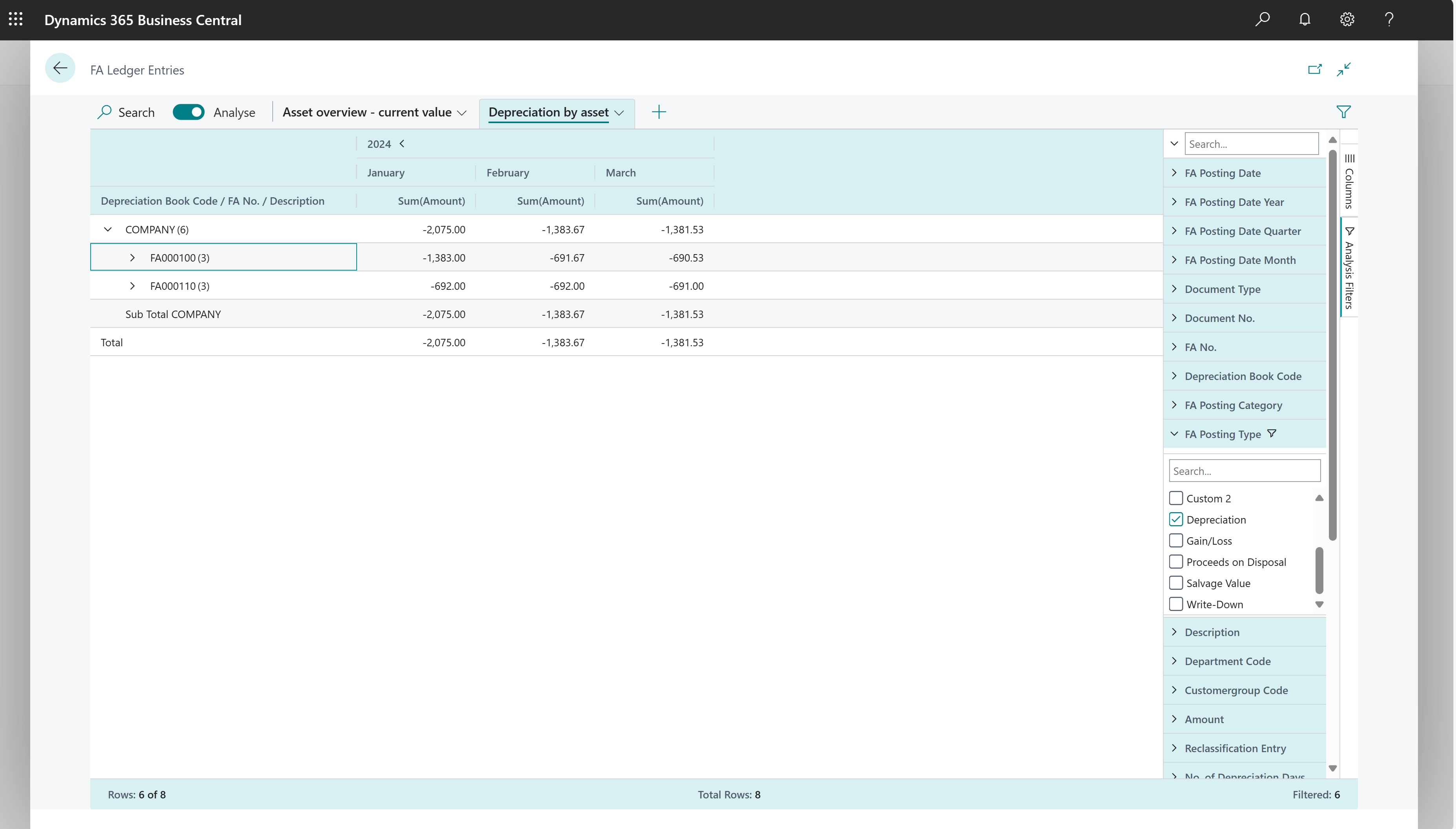Obs!
Tilgang til denne siden krever autorisasjon. Du kan prøve å logge på eller endre kataloger.
Tilgang til denne siden krever autorisasjon. Du kan prøve å endre kataloger.
Denne artikkelen forklarer hvordan du bruker funksjonen Dataanlyse til å analysere aktiva direkte fra listesider og spørringer. Du trenger ikke å kjøre en rapport eller bytte til et annet program, for eksempel Excel. Funksjonen gir en interaktiv og allsidig måte å beregne, summere og undersøke data på. I stedet for å kjøre rapporter ved hjelp av alternativer og filtre, kan du legge til flere faner som representerer forskjellige oppgaver eller visninger på dataene. Noen eksempler er Totale eiendeler, Avskrivning over tid eller andre visninger du kan forestille deg. Hvis du vil lære mer om hvordan du bruker funksjonen Dataanalyse, kan du gå til Analyser liste- og spørringsdata med analysemodus.
Bruk følgende listesider til å starte ad hoc-analyse av aktivaprosesser:
Scenarioer med ad hoc-analyse av aktiva
Bruk Dataanalyse-funksjonen for rask faktasjekking og ad hoc-analyse:
- Hvis du ikke vil kjøre en rapport.
- Hvis det ikke finnes en rapport for ditt spesifikke behov.
- Hvis du vil gjenta raskt for å få en god oversikt over en del av virksomheten din.
Avsnittene nedenfor inneholder eksempler på aktivascenarioer i Business Central.
| Område | Til ... | Åpne denne siden i analysemodus | Bruk disse feltene |
|---|---|---|---|
| Aktiva (nåverdi) | Spor aktivaverdi, både på tvers av alle aktiva og på ett enkelt aktiva. | Aktivaposter | Avskrivningstablå, Aktivanr., Aktivabokføringsdato, Aktivabokføringstype og Beløp |
| Aktivaverdiendringer over tid | Spor aktivaverdiendringer over tid. | Aktivaposter | Aktivabokføringstype, Aktivabokføringsdato og Beløp |
| Aktivaavskrivninger over tid | Spor avskrivning over tid, både på tvers av alle aktiva og på ett enkelt aktiva. | Aktivaposter | Avskrivningstablå, Aktivanr., Aktivabokføringsår, Aktivabokføringsmåned, Beløp og Aktivabokføringstype |
Eksempel: gjeldende verdi for aktiva
Hvis du vil spore verdien av ett eller flere aktiva, gjør du følgende:
- Åpne Aktivaposter-listen og velg
 for å aktivere analysemodus.
for å aktivere analysemodus. - Gå til Kolonner-menyen og fjern alle kolonner (merk av i boksen ved siden av Søk-feltet til høyre).
- Dra Avskrivningstablået og Aktivanr. -feltene til Radgrupper-området.
- Velg feltene Aktivabokføringsdato og Aktivabokføringstype.
- Dra Beløp-feltet til Verdier-området.
- Endre navnet på analysefanen til Aktivaoversikt - verdi eller noe som beskriver denne analysen.
Bildet nedenfor viser resultatet av denne fremgangsmåten.
Eksempel: spor aktivaverdiendringer over tid
Hvis du vil spore aktivaverdiendringer over tid, gjør du følgende:
- Åpne Aktivaposter-listen og velg
 for å aktivere analysemodus.
for å aktivere analysemodus. - Gå til Kolonner-menyen og fjern alle kolonner (merk av i boksen ved siden av Søk-feltet til høyre).
- Aktiver vekslebryteren Pivot-modus (over Søk-feltet til høyre).
- Flytt feltet Aktivabokføringstype til Radgrupper-området.
- Dra feltene Aktivabokføringsår og Aktivabokføringsmåned til Kolonneetiketter-området.
- Dra Beløp-feltet til Verdier-området.
- Endre navnet på analysefanen til Aktivaverdiendringer over tid eller noe som beskriver denne analysen.
Bildet nedenfor viser resultatet av denne fremgangsmåten.
Eksempel: aktivaavskrivninger over tid
Hvis du vil spore avskrivningen av ett eller flere aktiva, gjør du følgende:
- Åpne Aktivaposter-listen og velg
 for å aktivere analysemodus.
for å aktivere analysemodus. - Gå til Kolonner-menyen og fjern alle kolonner (merk av i boksen ved siden av Søk-feltet til høyre).
- Aktiver vekslebryteren Pivot-modus (over Søk-feltet til høyre).
- Dra Avskrivningstablået og Aktivanr. -feltene til Radgrupper-området.
- Dra feltene Aktivabokføringsår og Aktivabokføringsmåned til Kolonneetiketter-området.
- Dra Beløp-feltet til Verdier-området.
- I filteret Aktivabokf.type velger du Avskrivning.
- Endre navnet på analysefanen til Avskrivning over tid eller noe som beskriver denne analysen.
Bildet nedenfor viser resultatet av denne fremgangsmåten.
Bruk ad hoc-analysespørring for aktiva
Du kan bruke spørringen Ad hoc-analyse av aktiva til å analysere aktivumposter. Spørringen legger til tilleggsinformasjon i postene, for eksempel aktivumklasse, underklasse, lokasjon og avskrivningstablå.
Datagrunnlag for ad hoc-analyse av aktiva
Når du bokfører aktivakladder, oppretter Business Central poster i tabellen Aktivapost. Derfor utføres ad hoc-analyse av aktiva vanligvis på siden Aktivaposter.
Du vil kanskje også bruke spørringen Ad hoc-analyse av aktiva.
Bidragsytere
Microsoft vedlikeholder denne artikkelen. Deler av eksemplene er opprinnelig skrevet av følgende bidragsyter.
- Aldona Stec | Business Central-konsulent
Relatert informasjon
Analyser liste- og spørringsdata med analysemodus
Oversikt over analyse av aktiva
Oversikt over analyse, forretningsanalyse og rapportering
Oversikt over aktiva
Arbeid med Business Central
Start en gratis prøveversjon!